PDF(Portable Document Format) 파일은 문서를 공유하고 저장하는 보편적인 방법으로, 여러 기기에서 동일한 형식을 유지합니다. 하지만 때로는 전체 문서가 필요하지 않고 몇 페이지만 필요한 경우도 있습니다. 특정 콘텐츠를 공유하거나, 파일 크기를 줄이거나, 문서를 재구성할 때 PDF에서 페이지를 추출하는 기능은 매우 유용합니다.
이 가이드에서는 PDF에서 페이지를 추출하는 다양한 방법을 안내해 드리겠습니다. 따라서 귀하의 필요에 맞는 방법을 선택할 수 있습니다.
1. PDF 페이지를 추출해야 하는 상황
자세한 방법을 알아보기 전에 PDF에서 페이지를 추출하는 것이 유용한 몇 가지 일반적인 시나리오를 살펴보겠습니다.
- 전체 파일을 보내지 않고 특정 섹션만 공유합니다.
- 대용량 문서에서 양식이나 장을 제출합니다.
- 이메일에 첨부하기 쉽도록 파일 크기를 줄입니다.
- 다양한 수신자에 맞게 부분을 구분하여 문서를 재구성합니다.
- 불필요한 페이지를 보관하지 않고 중요한 부분만 보관합니다.
2. PDF에서 페이지를 추출하는 무료 방법
방법 1: 무료 온라인 PDF 도구 사용
소프트웨어를 설치하고 싶지 않다면 온라인 PDF 도구를 사용하여 브라우저에서 직접 페이지를 추출할 수 있습니다.
단계(SimPDF 예시):
- 로 이동 심PDF 웹사이트를 선택하고 페이지 추출 : https://simpdf.tools/추출-페이지 .
- PDF 파일을 업로드하고 추출할 페이지 범위를 선택하세요.
- 딸깍 하는 소리 추출하다 그러면 SmPDF가 특정 페이지를 추출하여 새 파일로 다운로드합니다.
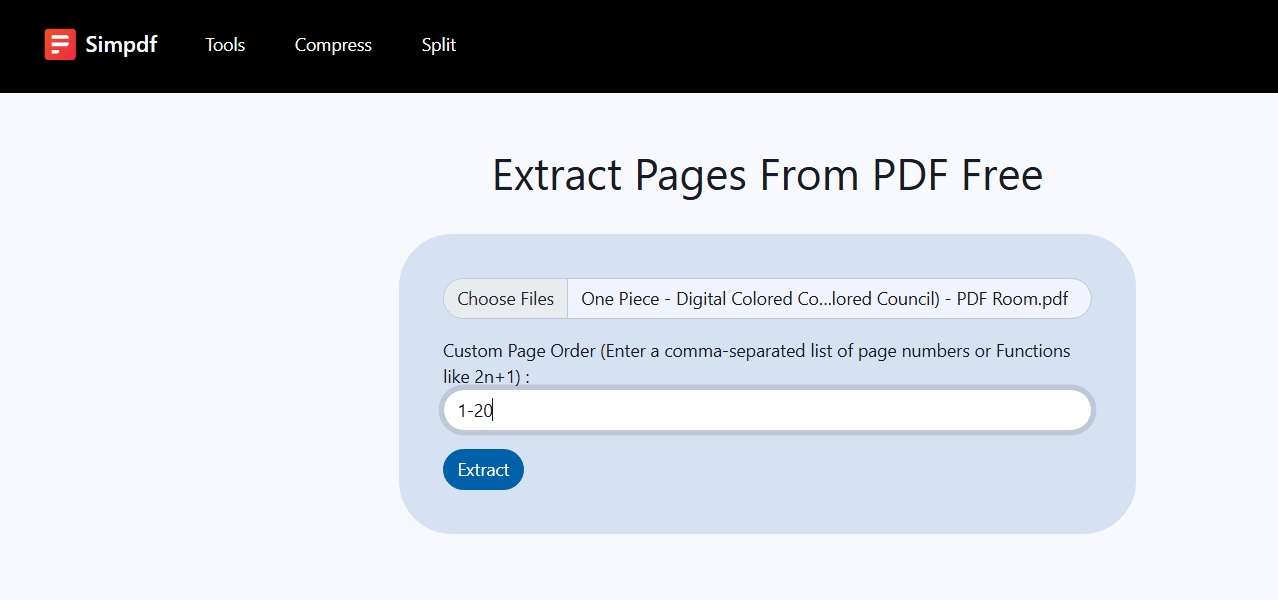
장점:
- 설치가 필요하지 않습니다.
- 브라우저가 있는 모든 기기에서 작동합니다.
- 무료로 사용 가능.
단점:
- 인터넷 연결이 필요합니다.
- 추출 속도는 인터넷 연결 상태에 따라 달라질 수 있습니다.
- 민감한 문서를 업로드할 경우 개인정보 보호 문제가 발생할 수 있습니다.
방법 2: Google Chrome 또는 웹 브라우저 사용
Chrome, Edge, Firefox 등 많은 최신 브라우저는 별도의 소프트웨어 없이 PDF 페이지를 추출할 수 있습니다.
단계(Google Chrome을 사용한 예시):
- PDF를 새 Google Chrome 탭으로 끌어서 연 다음 클릭하세요. 인쇄 상.
- 에서 페이지 섹션에서 추출하려는 페이지 번호나 범위를 입력합니다.
- 설정하다 목적지 에게 PDF로 저장 , 그런 다음 클릭하세요 구하다 새 파일의 위치를 선택하세요.
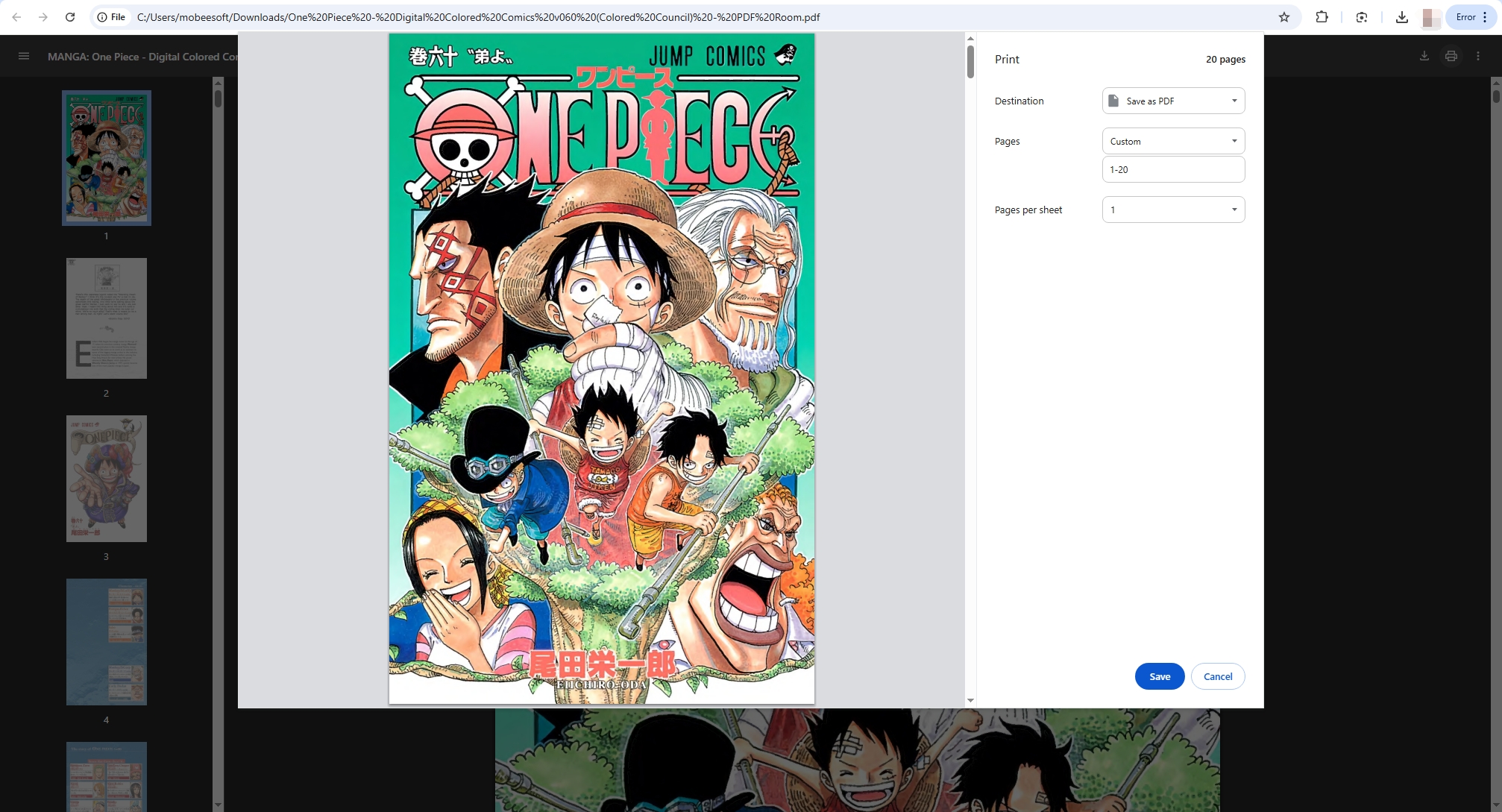
장점:
- 추가 소프트웨어가 필요 없습니다.
- 간단한 추출에는 빠르게 작동합니다.
단점:
- 순차적인 페이지 범위로 제한됩니다.
- 고급 편집 기능이 없습니다.
방법 3: LibreOffice 사용(무료 및 오픈 소스)
LibreOffice 제품군의 일부인 LibreOffice Draw를 이용하면 PDF를 열고 선택한 페이지를 내보낼 수 있습니다.
단계:
LibreOffice 제품군 설치 > Draw 응용 프로그램으로 PDF 열기 > 선택 파일 > PDF로 내보내기 > 내보내고 싶은 페이지를 지정하세요. 범위 섹션 > 새 파일로 저장.

장점:
- 무료이며 오픈 소스입니다.
- 크로스 플랫폼 지원.
단점:
- 대용량 PDF를 편집하는 것은 느릴 수 있습니다.
- 전용 PDF 도구만큼 간소하지는 않습니다.
방법 4: 명령줄 도구 사용(고급 사용자)
명령줄에 익숙하다면 다음과 같은 도구를 사용하세요. pdftk , qpdf , 또는 고스트스크립트 PDF 페이지를 빠르게 추출할 수 있습니다.

예제 사용
pdftk
:
bashCopyEditpdftk swyshare.pdf cat 1-20 output extracted.pdf
이 명령은 swyshare.pdf에서 1~20페이지를 추출하여 extract.pdf로 만듭니다.
장점:
- 일괄 처리가 빠릅니다.
- 스크립트를 사용하여 자동화할 수 있습니다.
단점:
- 기술적 지식이 필요합니다.
3. PDF에서 페이지를 추출하는 유료 방법
방법 1: Adobe Acrobat 사용
Adobe Acrobat은 가장 잘 알려진 PDF 편집기 중 하나로, 페이지를 추출하는 간단한 방법을 제공합니다.
단계:
- Adobe Acrobat Pro에서 PDF를 열고 다음으로 이동합니다. 도구 패널을 선택하고 페이지 구성 .
- Adobe로 추출하려는 페이지를 선택한 다음 클릭하세요. 발췌 도구 모음에서.
- 선택 여부 페이지를 별도의 파일로 추출 또는 함께 보관하고 새 PDF 파일로 저장합니다.
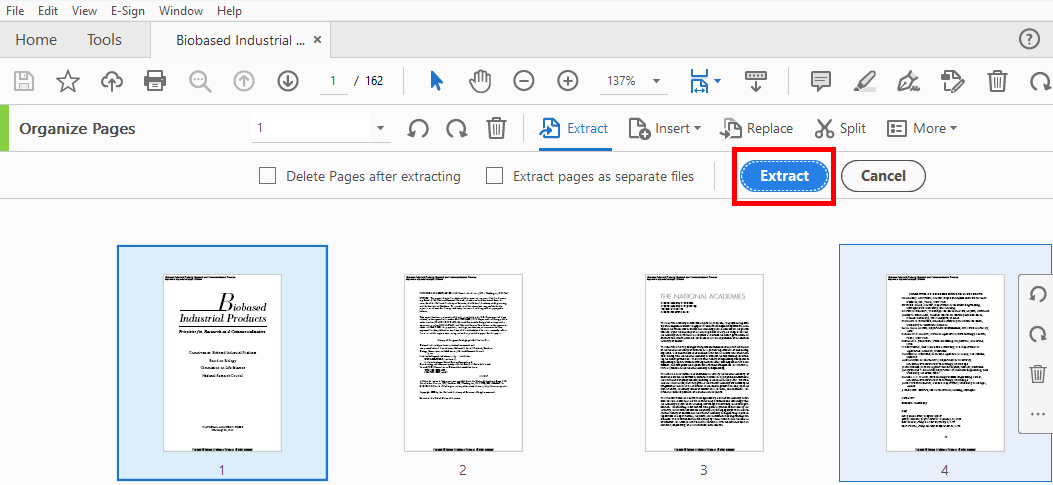
장점:
- 간단하고 신뢰할 수 있음.
- 연속되지 않은 여러 페이지를 한 번에 추출할 수 있습니다.
- 일괄 추출을 지원합니다.
단점:
- Adobe Acrobat Pro에 대한 유료 구독이 필요합니다.
방법 2: Foxit PDF Editor 사용
Foxit PDF Editor는 기업에 맞춰 빠르고 가벼운 옵션을 제공하여 Adobe Acrobat Pro의 인기 대안으로 자리매김했습니다. 간단하면서도 유연한 페이지 추출 기능을 포함하여 모든 필수 PDF 관리 도구를 제공합니다.
단계:
- Foxit PDF Editor로 PDF를 열고 다음으로 이동하세요. 정리하다 탭을 클릭하고 발췌 페이지 선택을 시작하세요.
- 추출하려는 페이지 번호나 범위를 입력합니다. 순차적 페이지나 비순차적 페이지를 선택한 다음, 추출된 페이지를 새 PDF 파일로 저장합니다.
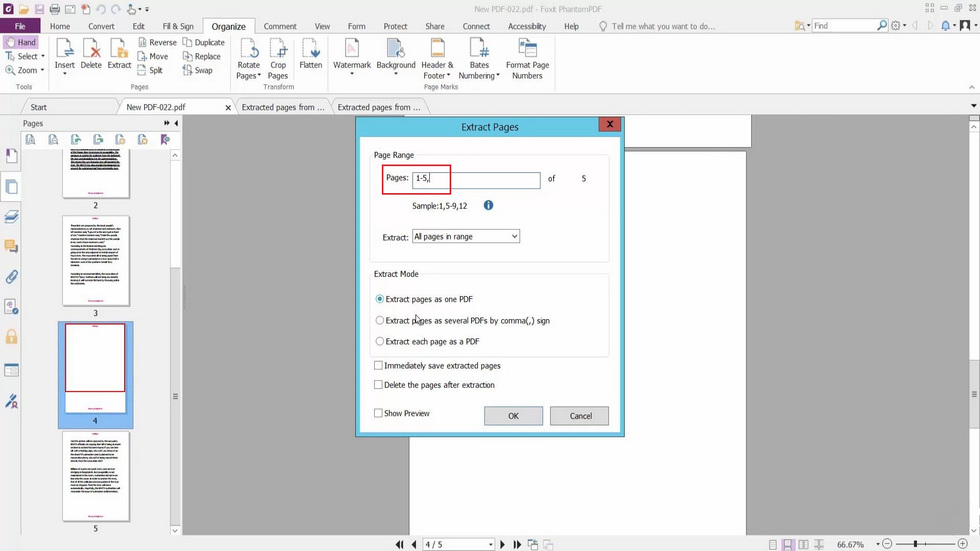
장점:
- 대용량 문서도 빠르고 효율적으로 처리합니다.
- Adobe Acrobat Pro에 비해 비용이 저렴합니다.
- 비순차적 페이지 추출을 지원합니다.
- PDF 편집을 위한 고급 옵션과 함께 협업 도구도 제공합니다.
단점:
- 일부 고급 기능을 사용하려면 Pro 버전이 필요합니다.
- Windows 버전과 Mac 버전 간에 인터페이스가 약간 다를 수 있습니다.
4. 결론
PDF에서 페이지를 추출하는 것은 복잡할 필요가 없습니다. 결국 자신의 필요에 맞는 방법을 선택하는 것이 중요합니다. 가끔씩만 한다면 웹 브라우저, LibreOffice, 명령줄 도구와 같은 무료 옵션으로도 충분합니다. PDF를 정기적으로 다루고 일괄 추출, OCR 또는 고급 편집이 필요한 경우 Adobe Acrobat Pro나 Foxit PDF Editor와 같은 전문 솔루션을 사용하면 시간을 절약하고 유연성을 높일 수 있습니다.
그러나 소프트웨어를 설치하지 않고도 브라우저에서 바로 작동하는 빠르고 무료이며 번거롭지 않은 솔루션을 찾고 있다면, 심PDF SimPDF는 비교할 수 없을 만큼 강력합니다. 간편한 인터페이스, 빠른 처리 속도, 그리고 다양한 기기와의 호환성을 통해 단 몇 번의 클릭만으로 필요한 페이지를 정확하게 추출할 수 있습니다. 노트북, 태블릿, 스마트폰 등 어떤 기기를 사용하든 SimPDF는 원활하고 효율적이며 접근성 높은 프로세스를 제공하여 대부분의 일상적인 PDF 페이지 추출 작업에 최적의 선택입니다.
